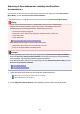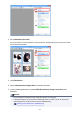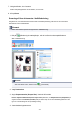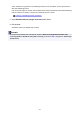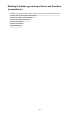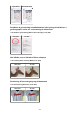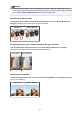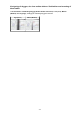Manual
Scanning af flere dokumenter samtidig med ScanGear
(scannerdriver)
Du kan scanne to eller flere fotos (små dokumenter) på pladen på én gang under fanen Basistilstand
(Basic Mode) og fanen Avanceret tilstand (Advanced Mode).
I dette afsnit beskrives, hvordan du scanner flere dokumenter fra fanen Basistilstand (Basic Mode).
Vigtigt
• Hvis du vil scanne flere dokumenter i et enkelt billede, skal du scanne i helbilledvisning.
• Følgende dokumenttyper beskæres muligvis ikke korrekt. I det tilfælde skal du justere
beskæringsrammerne (scanningsområder) i helbilledvisning og scanne.
• Fotos med en meget lys baggrund
• Dokumenter, der er udskrevet på hvidt papir, håndskrevet tekst, visitkort osv.
• Tynde dokumenter
• Tykke dokumenter
Scanning af flere dokumenter i helbilledvisning
• Nedenstående dokumenttyper scannes muligvis ikke korrekt.
• Dokumenter, der har sider, som er mindre end 3 cm (1,2")
• Fotos, der er blevet beskåret i forskellige former
Bemærk
• Du kan også scanne flere dokumenter på en gang fra fanen Avanceret tilstand (Advanced Mode).
Brug fanen Avanceret tilstand (Advanced Mode) til at foretage avancerede scanningsindstillinger,
f.eks. farvestatus, outputopløsning, billeders lysstyrke og farvetone.
• Se de tilsvarende afsnit nedenfor for at få oplysninger om fanen Basistilstand (Basic Mode) og fanen
Avanceret tilstand (Advanced Mode).
Fanen Basistilstand
Fanen Avanceret tilstand
1.
Placer dokumentet på pladen og start ScanGear (scannerdriveren).
Placering af emner (når der scannes fra en computer)
Start af ScanGear (scannerdriver)
2. Indstil Vælg kilde (Select Source), så indstillingen passer til dokumentet på pladen.
522